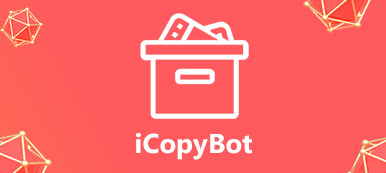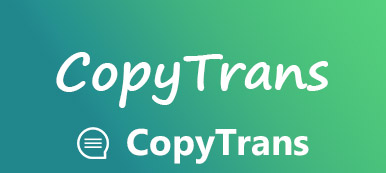Tutto ciò che devi sapere su iMazing e le migliori alternative
 "Ho sentito parlare di iMazing e ho un iPhone 15 e MacBook Pro, ma so se iMazing è sicuro da usare?"
"Ho sentito parlare di iMazing e ho un iPhone 15 e MacBook Pro, ma so se iMazing è sicuro da usare?"È un'app come iTunes, ma più potente e comoda da usare. Se sei un appassionato utente di iPhone o iPad, ti potrebbe essere consigliato di ottenerlo Imazing perché ti farà risparmiare tempo se imposti il backup automatico con l'app. In questo post condividiamo una recensione completa di iMazing e delle sue migliori applicazioni alternative per Windows 11/10/8.1/8/7 e macOS 11/12/13/14.

Parte 1: Introduzione di iMazing
Che cos'è iMazing?

Come diceva il nome, iMazing è un gestore di dispositivi iOS davvero sorprendente che ti consente di trasferire, eseguire il backup o sincronizzare rapidamente i dati su iPhone.
Caratteristiche principali:
Trasferisci la musica avanti e indietro tra i dispositivi iOS e il computer.
Sincronizza la musica dal disco rigido all'iPhone senza iTunes.
Eseguire il backup di foto e video da Rullino foto su PC.
Gestisci le playlist musicali iOS sul tuo computer semplicemente.
Accedi a foto, musica, contatti, note e altro su iOS su PC.
IMazing è sicuro?
Secondo il nostro test, è sicuro da usare. Abbiamo utilizzato diversi software antivirus per testare iMazing e lo abbiamo trovato privo di virus o malware. Inoltre, non abbiamo ricevuto alcun avviso durante l'installazione.
iMazing Free vs. Paid
Sebbene iMazing sia scaricabile gratuitamente dal sito Web ufficiale, non è assolutamente gratuito. Puoi eseguire il backup del tuo iPhone con la versione di prova gratuita, ma richiede la versione completa per ripristinare il backup. Il gestore iOS offre varie licenze per soddisfare esigenze diverse.
Nota: Convertitore HEIC iMazing è un'applicazione desktop gratuita per Mac e PC per aiutarti a convertire le foto di iPhone da HEIC a JPG o PNG.
Recensione iMazing

- Cosa ci piace:
- iMazing può essere scaricato gratuitamente dal sito Web ufficiale.
- È disponibile per Windows e macOS 14.
- È testato per l'ultimo iPhone con iOS 18.
- Cosa non ci piace:
- Le foto sono di sola lettura e non possono essere modificate.
- I tipi di file supportati sono limitati.
- Non è possibile eseguire il backup della libreria multimediale di iTunes.
Come usare iMazing
Ora dovresti sapere cos'è iMazing e utilizziamo un MacBook Pro e un iPhone 8 per mostrarti come utilizzare iMazing
Passo 1: Apri iMazing dopo l'installazione. Quindi collega il tuo iPhone al computer con un cavo USB.

Passo 2: Dopo la connessione, ti verrà presentata la finestra di backup, fai clic su Esegui il backup ora per iniziare un backup o fare clic sul pulsante Più tardi per accedere all'interfaccia principale.

Passo 3: Seleziona il tuo iPhone dalla barra laterale di sinistra e ti verranno presentati tutti i tipi di dati e le funzionalità disponibili, come ad esempio Backup, ripristino di un backup, trasferimento su un altro dispositivo e altro ancora Puoi selezionare qualsiasi funzionalità e seguire le istruzioni sullo schermo per completarla.

Passo 4: Per impostare le opzioni personalizzate, fai clic sul pulsante a forma di ingranaggio per aprire il file Opzioni schermo. Quindi impostare Backup automatici, crittografia del backup e altro come desideri.

Parte 2: le migliori alternative a 2 per iMazing
Apple si prepara finalmente a chiudere iTunes. Ha senso che le persone cerchino soluzioni alternative. Oltre a iMazing, condividiamo altre due opzioni.
Migliore alternativa a iMazing su Windows: MobieTrans
Apeaksoft MobieTrans è un gestore all-in-one per iPhone con un set completo di funzionalità.
 Consigli
Consigli- Trasferisci dati tra iPhone e PC / Android / iPhone.
- Esegui rapidamente il backup o il ripristino dei dati selezionati su iPhone.
- Anteprima, accesso e gestione dei dati iOS su PC.
- Supporta un'ampia gamma di iOS incluso iOS 18/17/16/15/14/13/12 o versioni precedenti.
Come utilizzare la migliore alternativa a iMazing su PC
Step 1: ottieni l'alternativa a iMazing
Scarica e installa MobieTrans sul tuo PC. Collega il tuo iPhone al PC con il cavo Lightning e lancia l'alternativa a iMazing.
Apri l'elenco a discesa nella parte superiore della finestra e seleziona il tuo dispositivo iOS.

Passaggio 2: anteprima dei dati iOS
Tutti i dati di iPhone sono organizzati per tipo e puoi visualizzarli come desideri. Per visualizzare l'anteprima delle foto, ad esempio, fare clic su Galleria scheda.

Passaggio 3: gestire i dati su iPhone
Ci sono diversi pulsanti sul nastro superiore. IL Cestino Il pulsante viene utilizzato per eliminare i file indesiderati. Per eseguire il backup dei dati iOS sul PC, selezionare i file desiderati e fare clic su PC pulsante. Per sincronizzare i dati su un altro iPhone, controlla i dati, fai clic su iPhone pulsante e selezionare il dispositivo di destinazione. Se desideri aggiungere file al tuo iPhone, fai clic su Plus pulsante per trasferire foto, video, musica, ecc., dal computer all'iPhone.
Migliore alternativa a iMazing su Mac: iPhone Transfer per Mac
Apeaksoft iPhone Transfer per Mac è la migliore alternativa a iMazing per computer Mac.
 Consigli
Consigli- Trasferisci dati tra iPhone e Mac o un altro iPhone.
- Supporta quasi tutti i tipi di dati su iOS.
- Ti consente di visualizzare in anteprima i dati e i file di iPhone su Mac.
- Effettua il backup selettivo e aggiungi file su iPhone.
Tutto sommato, iPhone Transfer per Mac è una buona scelta per gestire i tuoi file su Mac.
Come utilizzare la migliore alternativa a iMazing su Mac
Passaggio 1: installa iPhone Transfer per Mac
Esegui iPhone Transfer per Mac dopo averlo installato sul tuo Mac. Collega il tuo iPhone al computer con un cavo USB.
Quindi l'alternativa iMazing rileverà ed eseguirà immediatamente la scansione del tuo iPhone.

Passaggio 2: eseguire il backup di iPhone su Mac
Per eseguire il backup dei messaggi da iPhone, ad esempio, selezionare sms dal lato sinistro, controlla le chat, fai clic Esporta a e seleziona il tuo computer.

Passaggio 3: aggiungere file a iPhone
Se vuoi aggiungere alcune foto da Mac a iPhone, vai su Galleria scheda e quindi fare clic su Aggiungi pulsante nella parte superiore della finestra. Individua le foto nella finestra di dialogo Apri file e aggiungile a iPhone.

Conclusione
Sulla base della nostra recensione, dovresti capire cos'è iMazing e come utilizzarlo. Inoltre, abbiamo anche introdotto le migliori alternative a iMazing per Windows e iMazing per Mac. Se hai altre domande, non esitare a lasciare i tuoi messaggi sotto questo post.